









+159 puncte de preluare in toate magazinele Flanco | Locatii Service










+159 puncte de preluare in toate magazinele Flanco | Locatii Service










+159 puncte de preluare in toate magazinele Flanco | Locatii Service









+159 puncte de preluare in toate magazinele Flanco | Locatii Service










+159 puncte de preluare in toate magazinele Flanco | Locatii Service









+159 puncte de preluare in toate magazinele Flanco | Locatii Service









+159 puncte de preluare in toate magazinele Flanco | Locatii Service









+159 puncte de preluare in toate magazinele Flanco | Locatii Service









+159 puncte de preluare in toate magazinele Flanco | Locatii Service










+159 puncte de preluare in toate magazinele Flanco | Locatii Service










+159 puncte de preluare in toate magazinele Flanco | Locatii Service
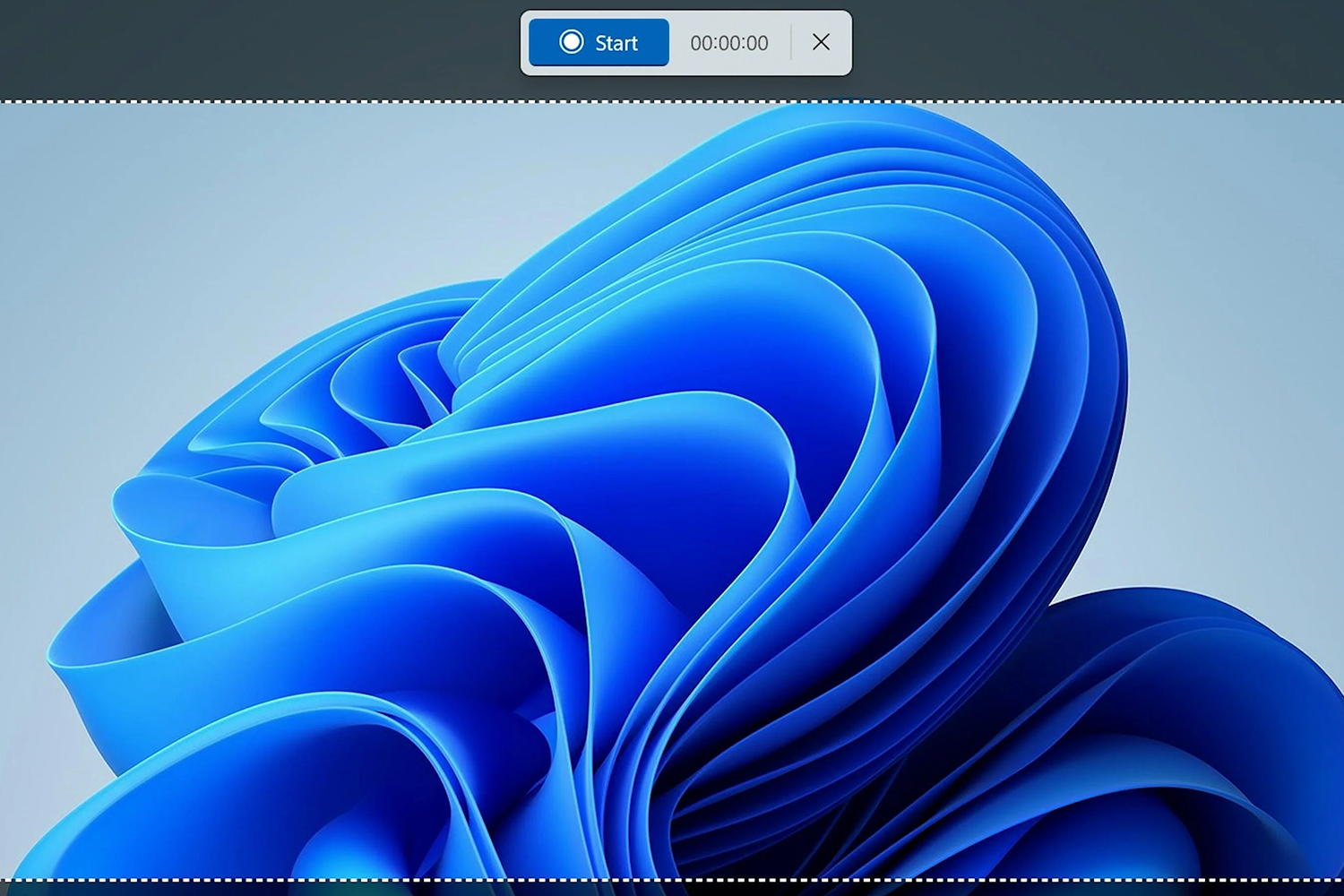
Ai vrut vreodată să arăți unui coleg cum se configurează un program și ai realizat că ar fi durat infinit mai puțin dacă îi trimiteai un scurt video? Sau poate ai participat la un curs online și ți-ai dorit să-l revezi mai târziu. Toate aceste situații au o soluție simplă: inregistrare ecran laptop.
Dacă până acum ți se părea complicat sau aveai impresia că ai nevoie de programe scumpe, vestea bună este că Windows și aplicațiile gratuite îți pun la dispoziție instrumente foarte prietenoase. În acest ghid complet vei afla tot ce trebuie să știi: de la funcțiile de inregistrare ecran din Windows, până la aplicațiile profesionale sau soluțiile online.
Cuprins
ToggleO înregistrare de ecran nu este doar un video, ci un mod de a explica, demonstra și păstra informația într-un format vizual și clar. Printre cele mai frecvente utilizări atunci cand vine vorba de inregistrare ecran laptop se regasesc:
Pe scurt, avantajul unei înregistrări este că oferă claritate vizuală și elimină confuziile.
Începem cu veștile bune: nu ai nevoie de programe pentru inregistrarea ecranului pe laptop sau PC dacă folosești Windows 10 sau Windows 11. Sistemul are deja opțiuni integrate pentru captură video.
Xbox Game Bar a fost creat pentru gameri, dar este util și pentru aplicații obișnuite.
Pașii principali:

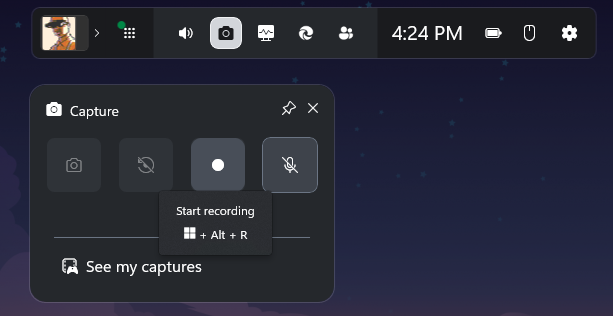
✅ Avantaje: rapid, simplu, preinstalat.
❌ Limitări: nu înregistrează desktopul sau File Explorer, doar aplicații active.
Instrumentul de decupare (Snipping Tool), cunoscut înainte doar pentru capturi foto, are acum și funcție de video.
Cum funcționează:
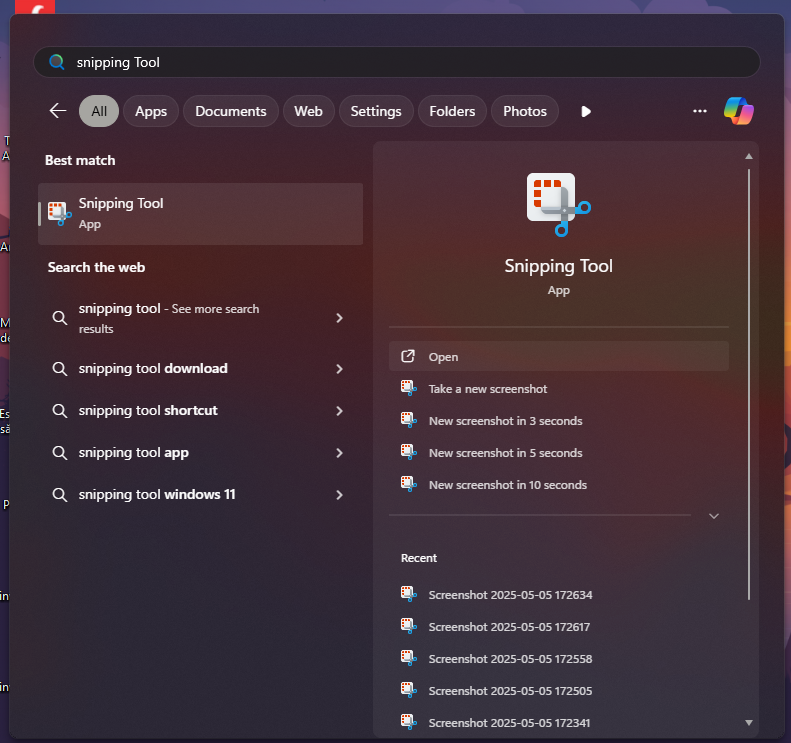
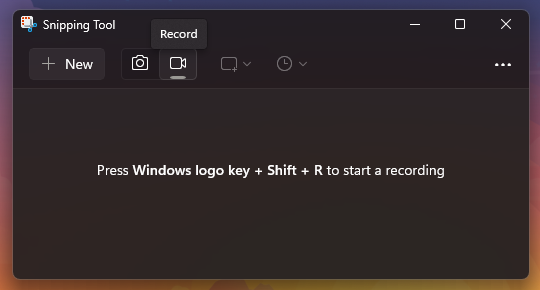
Este o soluție perfectă pentru clipuri scurte deja oferita de Windows atat in versiunea de Windows 10 cat si Windows 11 in mod gratuit.
Microsoft Clipchamp este un editor video inclus în Windows 11, care îți permite să faci și capturi de ecran.
Pași simpli:
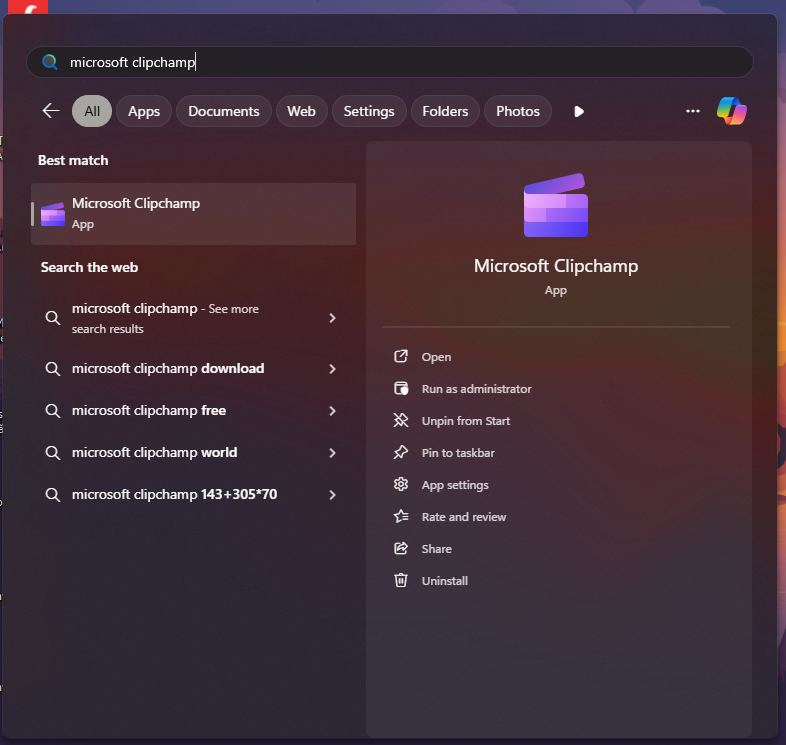
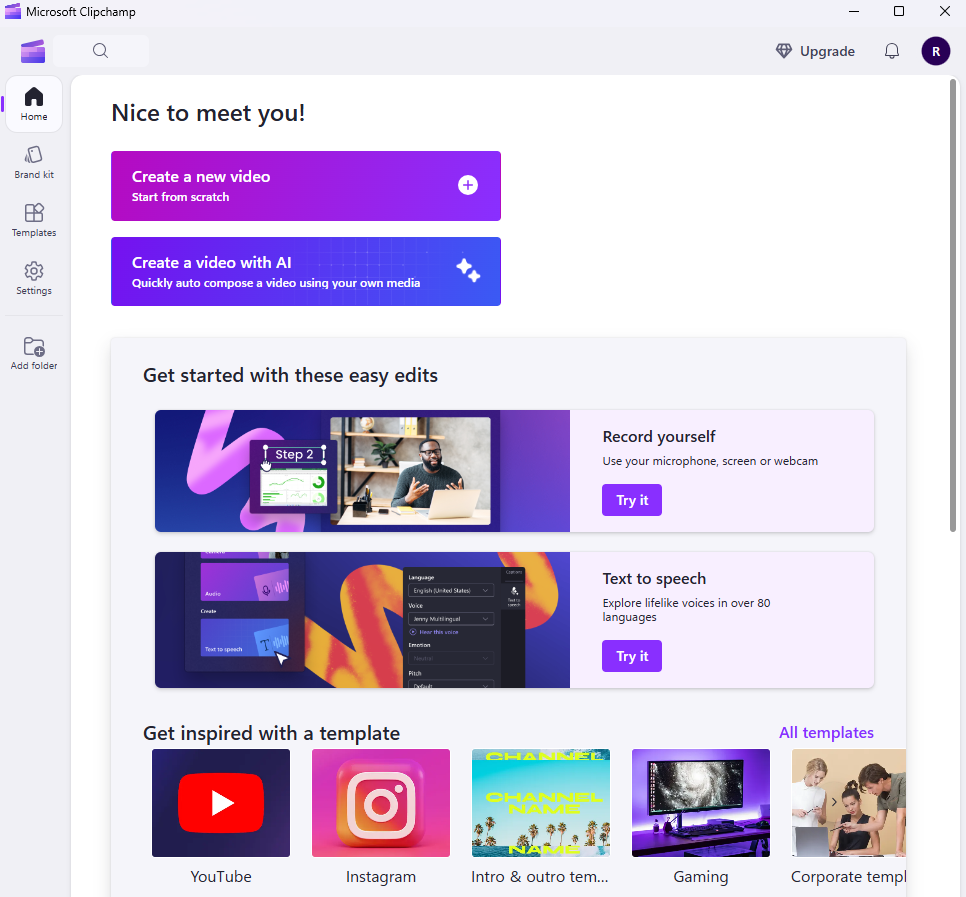
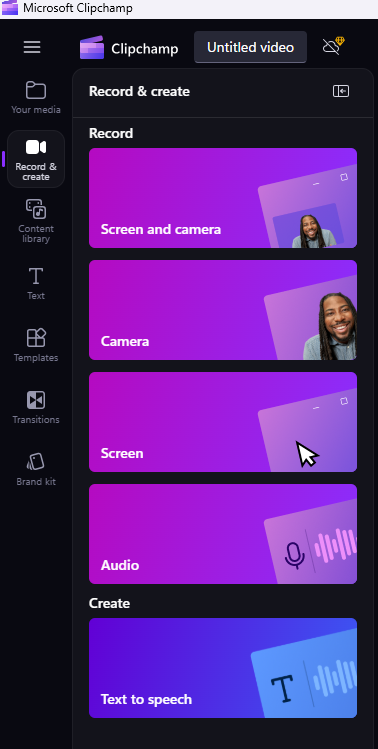
Este ideal pentru tutoriale sau pentru înregistrări de tip „imagine în imagine”.
Dacă vrei mai multe opțiuni sau funcționalități, aplicațiile externe de inregistrare a ecranului sunt următorul pas.
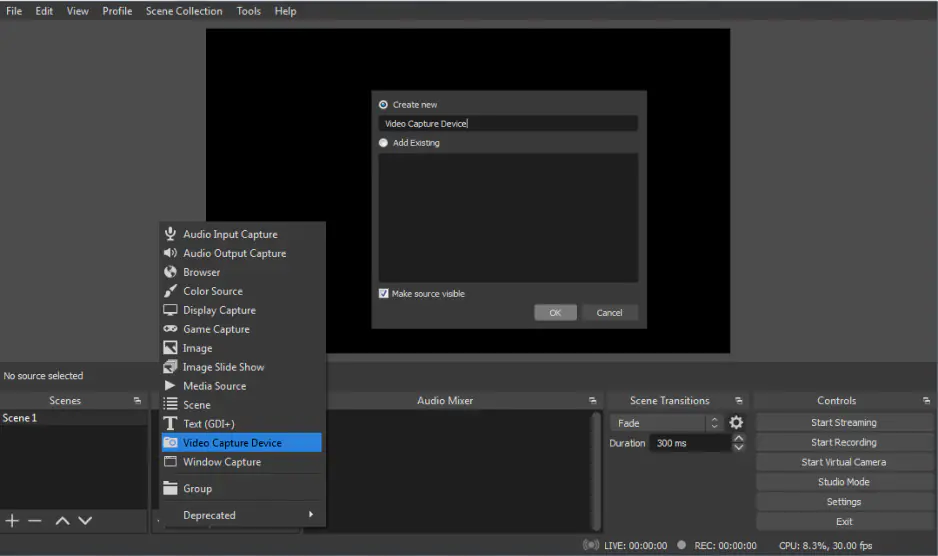
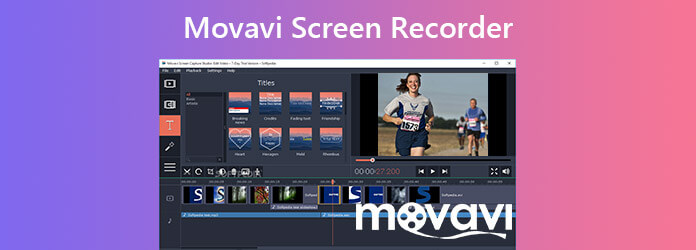
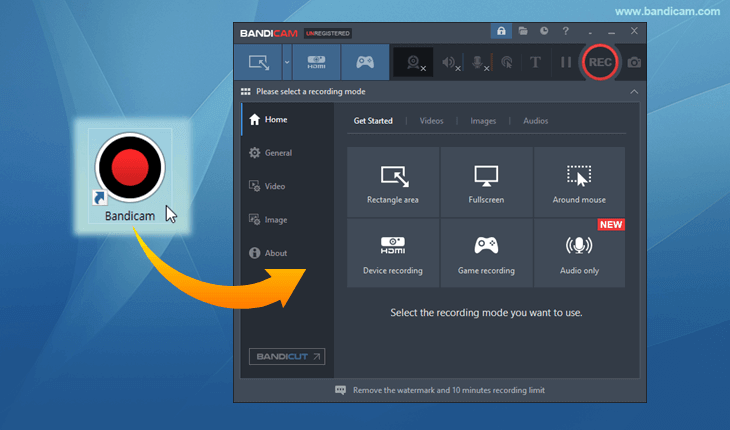
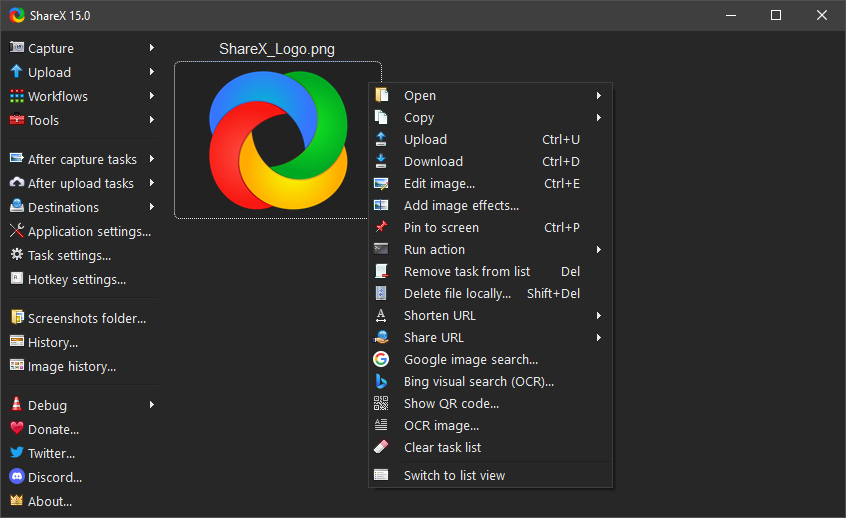
Dacă nu vrei să instalezi programe, există și soluții bazate pe browser.
Acestea sunt utile când vrei o înregistrare rapidă, însă pot fi limitate la durata clipurilor sau la calitatea video.
Un aspect foarte important este sunetul. O înregistrare fără voce sau audio de sistem poate fi inutilă.
Sfaturi pentru o captură reușită:
🟢 Exemplu: în OBS poți seta „Audio Input Capture” pentru microfon și „Audio Output Capture” pentru sunetele laptopului.
O inregistrare ecran laptop nu mai este doar pentru profesioniști. Astăzi, oricine poate să își captureze activitatea cu doar câteva clickuri – fie prin funcțiile integrate din Windows, fie prin aplicații externe sau soluții online.
Dacă vrei ceva rapid, folosește Xbox Game Bar. Dacă ai nevoie de editare și control, încearcă OBS sau Movavi. Iar dacă vrei să faci lucrurile si mai ușor, aplicațiile online sunt perfecte.
Important este să alegi metoda care se potrivește cel mai bine nevoilor tale.